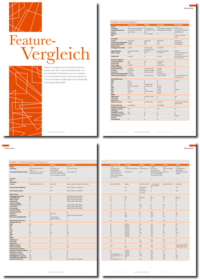Geräte und Server an Zenoss anbinden
Hat man die grundlegenden Einstellungen von Zenoss vorgenommen, lassen sich weitere Geräte und Server in das Überwachungssystem aufnehmen. Die entsprechenden Einstellungen nimmt man über die
»Infrastructure«
-Sektion vor. Das Fenster stellt bereits alle überwachten Geräte dar, und im linken Bereich finden sich die verschiedenen Geräteklassen. Klickt man auf ein Gerät, erhält man weiterführende Informationen. Via
»Add a single Device«
oder
»Add Multiple Devices«
lassen sich weitere Geräte hinzufügen. Dabei kann man mittels
»Device Class«
wählen, zu welcher Gruppe das Gerät gehören soll. Wer auf
»More«
klickt, kann weitere optionale Einstellungen vornehmen. Ein Klick auf
»Add«
fügt dagegen das neue Gerät hinzu. Das wird im oberen Bereich bestätigt.
Der Link
»Information«
öffnet den Log-Bereich. Hier lassen sich die einzelnen Schritte mitverfolgen, die Zenoss beim Hinzufügen eines Geräts absolviert. Wenn die Aufgabe erfolgreich abgeschlossen ist, überwacht Zenoss das entsprechende Gerät. Dann ergibt ein Klick auf das Gerät weiterführende Informationen. Bei jedem überwachten Gerät oder Server findet sich auf der rechten Seite eine Zusammenfassung von Fehlern, Warnungen und Informationen zum entsprechenden Gerät. Auch hier öffnet ein Klick eine detaillierte Ansicht mit den Ereignissen.
Die Detailansicht eines Geräts ist im linken Bereich weiter untergliedert.
»Events«
zeigt Fehler und Warnungen des Systems,
»Components«
listet die überwachten Dienste und deren Funktion. Sollen einzelne Dienste nicht überwacht werden, kann man sie hier entfernen.
»Software«
präsentiert die installierten Anwendungen auf dem Server,
»Graphs«
zeigt einen Performance-Graphen.
SNMP- und WMI-Überwachung unter Windows
Zenoss benutzt zur Überwachung hauptsächlich SNMP oder WMI. Windows-Server brauchen daher zunächst keinen Agenten, müssen aber SNMP und WMI konfigurieren. Dafür muss auf dem zu überwachenden Server der SNMP-Dienst laufen. Das lässt sich am schnellsten über
»services.msc«
auf dem Windows-Server überprüfen. Läuft der SNMP-Dienst nicht, muss er über den Server-Manager erst als Feature installiert werden.
Um den Server an Zenoss anzubinden, ruft man die Eigenschaften des Dienstes auf und wechselt auf die Registerkarte Sicherheit. Hier klickt man auf
»Akzeptierte Communitynamen«
, dann auf
»Hinzufügen«
und wählt
»NUR LESEN«
aus. Als Communitynamen kommt zum Beispiel
»public«
infrage. Anschließend ist noch die Option
»SNMP-Pakete von jedem Host annehmen«
zu aktivieren. Alternativ kann man hier auch explizit die IP-Adresse des Zenoss-Servers angeben. Nun muss der SNMP-Verkehr noch die Firewall passieren dürfen. Dazu ruft man die Firewall-Einstellungen auf dem Server in der Systemsteuerung auf und klickt auf
»Ein Programm oder Feature durch die Windows-Firewall zulassen«
. Damit ist sicherzustellen, dass der SNMP-Dienst im Netzwerk kommunizieren darf.